
一旦启用新测量策略,则可通过按几下鼠标来生成替代活动和无效目标。使用替代活动和无效目标可让您关注所感兴趣的方面。
对于较大的特征模式,您无法在活动与无效之间或无效目标与活动目标之间进行转换。
使用 Alt 键组合可删除测点。
以下示例显示四个采集的测点(定义遍布无效区域的直线特征)在“实时视图”中的结果。

“实时视图”窗口中替代活动和无效目标测点的示例
直线特征的自动特征对话框中的测头工具箱中对所生成的目标进行了定义。

测头工具箱中的测点结果
在上图中:
1 - 单击 1 和 2 定义的目标
2 - 单击 2 和 3 定义的目标
3 - 单击 3 和 4 定义的目标
由于生成了每个活动目标,将自动执行。

显示自动执行的结果的示例
如果定义活动目标的第二次单击位于当前视野 (FOV) 之外,则屏幕上将显示警告消息,警示您机器的移动情况。
执行活动目标后,可编辑目标宽度、棱边类型、棱边极性、焦点和过滤器等参数。若对上述任一参数作出更改,将触发对上次活动目标的重新执行。
右击影像选项卡,显示弹出菜单。
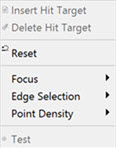
单击焦点、棱边选择或点密度并根据需要选择相应菜单项对其进行编辑。单击重置,删除所有测点并清除所有目标。
单击并拖动目标区域边界框上的任一句柄,根据需要调整目标区域的大小。
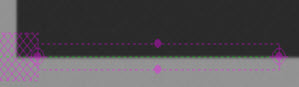
单击每个棱边极性字段,根据需要更改设置。

对上次活动目标作出的更改导致重新启动自动执行。
如果出现执行错误,可编辑参数,确保测量顺利。清除执行错误后,可继续进行特征和目标定义。
通过双击或框选功能生成目标和特征在大特征模式下仍然可用。若执行上述任一动作,屏幕上将显示警告消息。
更多信息: